Dobry wyświetlacz o wysokiej rozdzielczości szybko staje siępunkt sprzedaży nowych laptopów. Samsung idzie na całość z wyświetlaczami szerokoekranowymi. Zarówno komputery stacjonarne, jak i laptopy próbują konkurować z ekranami produktów Apple. Podobnie systemy operacyjne mogą teraz obsługiwać ekrany 4K. Niestety, podczas gdy sprzęt i systemy operacyjne próbują obsługiwać wyższe rozdzielczości, aplikacje nie są tak szybkie. Wiele aplikacji nadal nie obsługuje wysokich DPI. System Windows 10 kompensuje to za pomocą funkcji zwanej skalowaniem, która często powoduje zamazany tekst w aplikacjach. Skalowanie dotyczy tylko tekstu. Nadal widzisz mały GUI w aplikacjach na ekranach o wysokiej rozdzielczości. Trudno jest korzystać z tych aplikacji, a jeśli masz wadę wzroku, jest to tym trudniejsze. Na szczęście istnieje sposób na naprawienie małego GUI w aplikacjach na ekranach o wysokiej rozdzielczości.
Napraw małe GUI w aplikacjach na ekranach o wysokiej rozdzielczości
To rozwiązanie pochodzi od Dana Antonielli, którynapotkał problem na swoim Surface Pro 4. Chociaż poprawka dotyczy Surface Pro 4, będzie działać na każdym systemie z Windows 10. Musisz dokonać niewielkiej edycji w rejestrze Windows. Ta poprawka jest stosowana dla poszczególnych aplikacji, więc nie musisz się martwić, że wpłynie to na aplikacje, które nie cierpią z powodu małego GUI.
Edytuj rejestr
Otwórz rejestr systemu Windows i przejdź do następującej lokalizacji;
ComputerHKEY_LOCAL_MACHINESOFTWAREMicrosoftWindowsCurrentVersionSideBySide
Utwórz nową wartość DWORD i nazwij ją „PreferExternalManifest”. Kliknij go dwukrotnie i ustaw jego wartość na 1.

Zapisz plik manifestu
Teraz musisz zapisać plik manifestu wfolder programu dla aplikacji, która ma mały GUI. Dan Antonielli udostępnił go wszystkim. Plik prawdopodobnie zostanie pobrany jako plik tekstowy z rozszerzeniem TXT. Musisz to zmienić. W rzeczywistości będziesz musiał zmienić nazwę pliku.
Najpierw otwórz folder aplikacji dla aplikacji, dla której musisz naprawić GUI. Jako przykład użyjemy Photoshop CC. Otwórz następującą lokalizację w Eksploratorze plików.
C:Program FilesAdobeAdobe Photoshop CC 2017
Teraz poszukaj pliku, który otworzy Photoshop. Nazywa się Photoshop.exe. Zanotuj nazwę pliku. Następnie zmień nazwę pliku manifestu, który właśnie pobrałeś na Photoshop.exe.manifest. Skopiuj ten plik do tej samej lokalizacji, co plik Photoshop.exe. Aby to zrobić, potrzebujesz uprawnień administracyjnych. To wszystko, co musisz zrobić. Otwórz Photoshop i GUI będzie wyglądać na większy. Jeśli tekst jest rozmazany, wyłącz skalowanie.
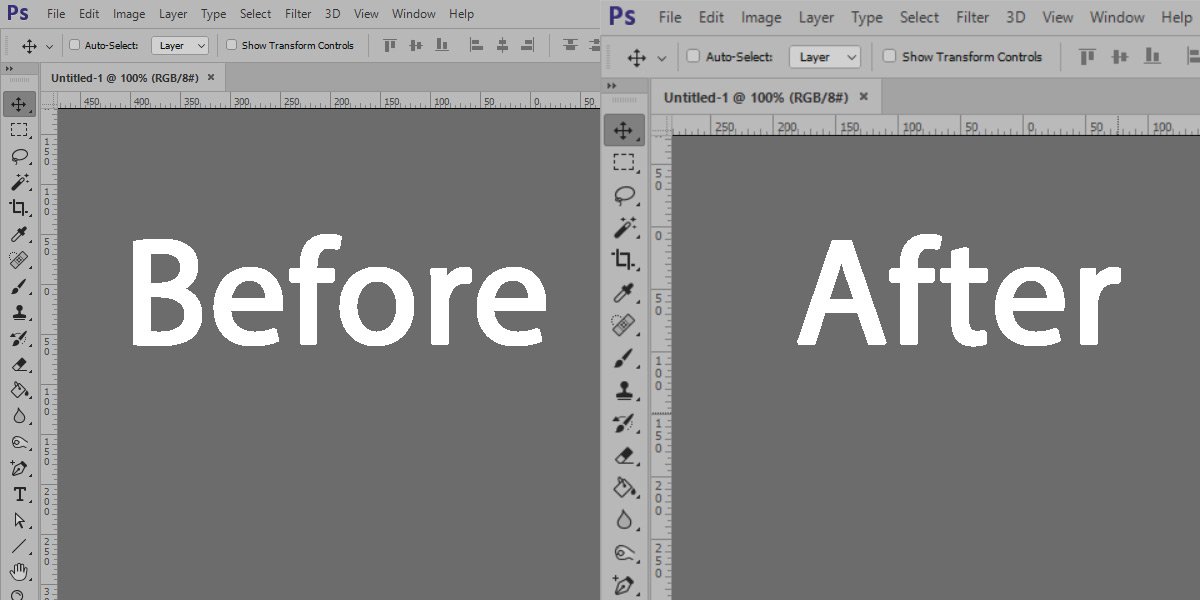
Możesz użyć tego samego pliku manifestu dla wszystkich aplikacji. Wypróbowaliśmy to z odtwarzaczem VLC i działało dobrze.











Komentarze